'>
Если вы столкнетесь с Windows 10 продолжает перезагружаться проблема, вы не одиноки. К счастью, это совсем не сложно исправить ...
Исправления для Windows 10 продолжает перезагружаться
Вот 5 исправлений, которые помогли другим пользователям решить Компьютер с Windows 10 перезагружается проблема.
если ты НЕ МОГУТ войдите в свою компьютерную систему, начните с Исправить 1 ; если ты МОЧЬ войдите в свою компьютерную систему правильно, однако, начните с Исправить 2 .
- Войдите в безопасный режим с загрузкой сетевых драйверов
- Отключить автоматический перезапуск
- Обновите драйверы вашего устройства
- Измените параметр питания
- Проверьте наличие проблем с оборудованием
Исправление 1. Войдите в безопасный режим с загрузкой сетевых драйверов.
1) Убедитесь, что ваш компьютер выключен .

2) Нажмите кнопка питания чтобы включить компьютер. Затем, когда Windows отобразит экран входа в систему (т.е. Windows полностью загрузилась), нажмите и удерживайте кнопка питания чтобы выключить его.
3) повторить 1) и 2) пока экран не скажет Подготовка к автоматическому ремонту .
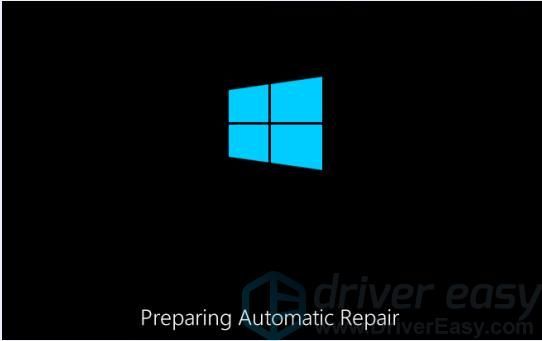
4) Подождите, пока Windows завершит диагностику вашего ПК, и нажмите Расширенные настройки .
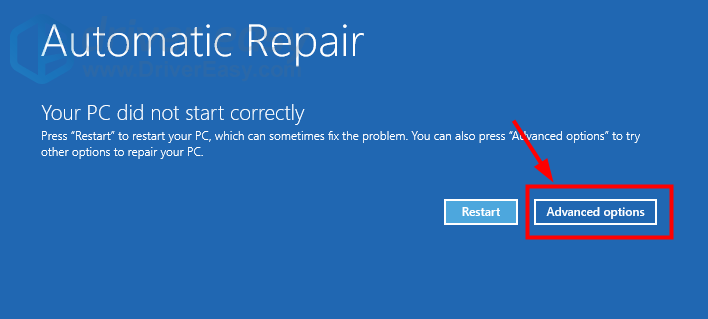
5) Нажмите Устранение неполадок .
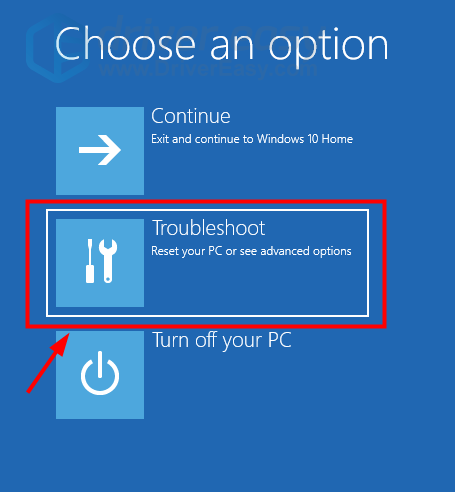
6) Нажмите Расширенные настройки .
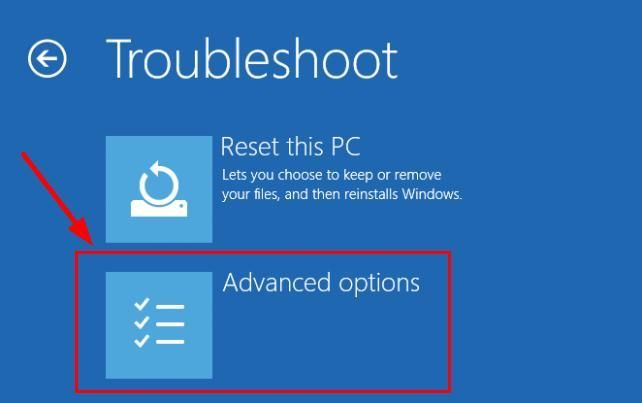
7) Нажмите Параметры запуска .
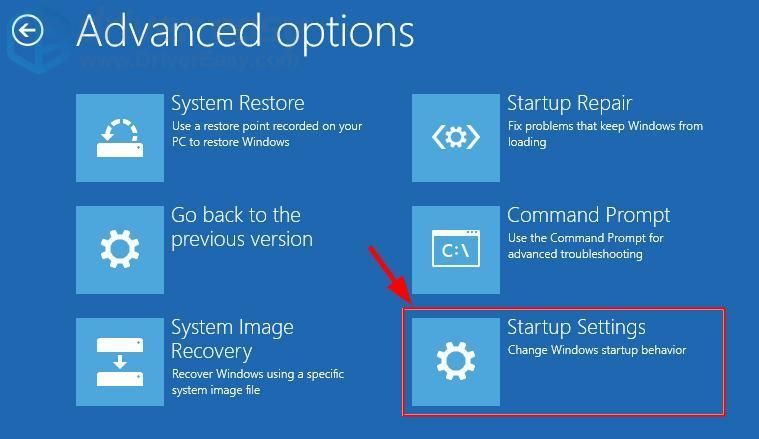
8) Нажмите Рестарт .
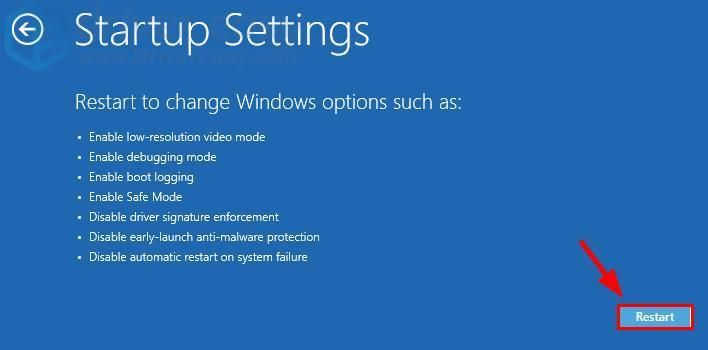
9) На клавиатуре нажмите 5 включить Безопасный режим с поддержкой сети .
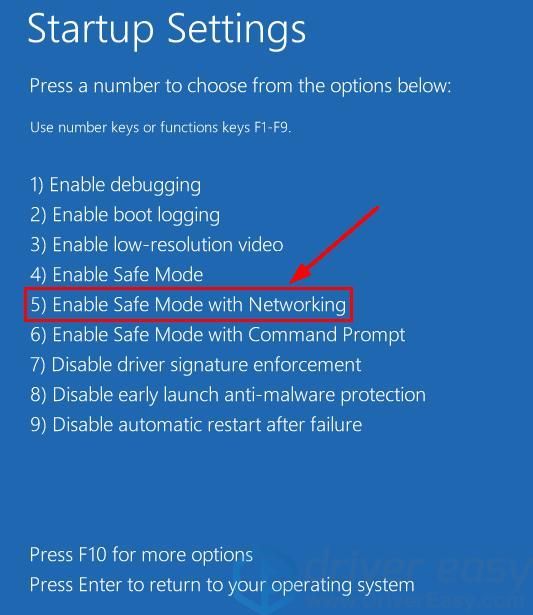
10) Теперь вы успешно загрузились в Безопасный режим с поддержкой сети , продолжить с Исправить 2 для устранения Windows 10 застряла в бесконечном цикле перезагрузки проблема.
Исправление 2: отключить автоматический перезапуск
1) На клавиатуре нажмите клавиша с логотипом Windows и р в то же время, затем скопируйте и вставьте sysdm.cpl в коробку и нажмите Войти .
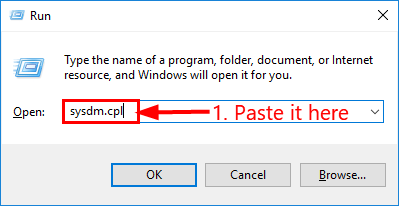
2) Нажмите Настройки… под Запуск и восстановление раздел.
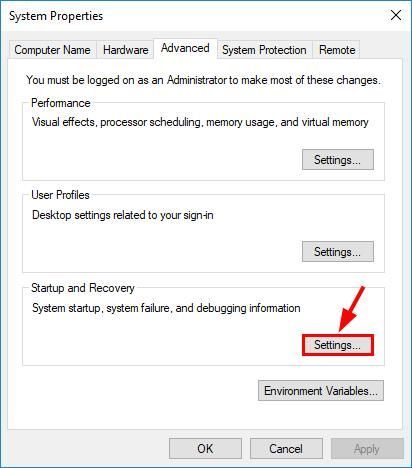
3) Проверить коробка до Записать событие в системный журнал и снимите галочку коробка до Автоматический перезапуск . Затем нажмите Хорошо .
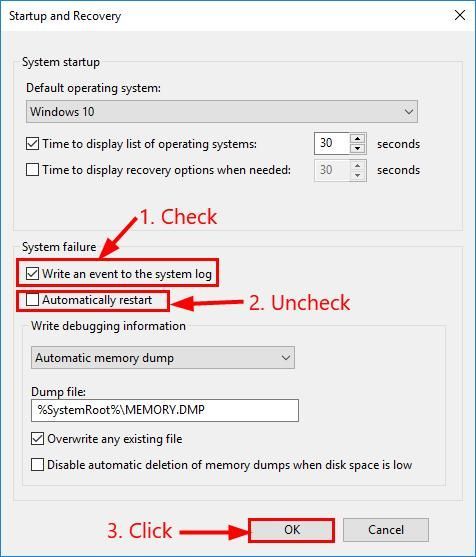
4) Теперь проверьте, есть ли у вас компьютер продолжает перезагружаться проблема решена. Если да, то отлично! Но если он по-прежнему перезагружается без причины, перейдите к Исправить 3 , ниже.
Исправление 3. Обновите драйверы вашего устройства.
Эта проблема может возникнуть, если вы используете неправильные или устаревшие драйверы устройств. Поэтому вам следует обновить драйверы, чтобы увидеть, решит ли это проблему. Если у вас нет времени, терпения или навыков работы с компьютером для обновления драйверов вручную, вы можете сделать это автоматически с помощью Водитель Easy .
Driver Easy автоматически распознает вашу систему и найдет для нее подходящие драйверы. Вам не нужно точно знать, на какой системе работает ваш компьютер, вам не нужно рисковать, загружая и устанавливая неправильный драйвер, и вам не нужно беспокоиться о том, чтобы сделать ошибку при установке. Driver Easy справится со всем этим.
Вы можете автоматически обновлять драйверы с помощью СВОБОДНЫЙ или Pro версия Driver Easy. Но с версией Pro это займет всего 2 клика (и вы получите полную поддержку и 30-дневную гарантию возврата денег):
1) Скачать и установите Driver Easy.
2) Запустите Driver Easy и нажмите Сканировать сейчас кнопка. Driver Easy просканирует ваш компьютер и обнаружит проблемы с драйверами.
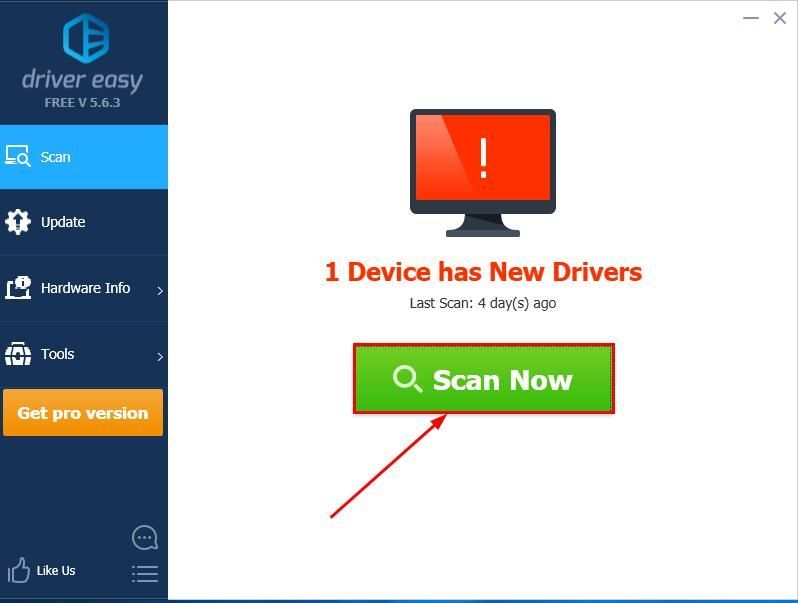
3)Нажмите Обновить все для автоматической загрузки и установки правильной версии ВСЕ драйверы, которые отсутствуют или устарели в вашей системе (для этого требуется Pro версия - вам будет предложено выполнить обновление, когда вы нажмете «Обновить все»).
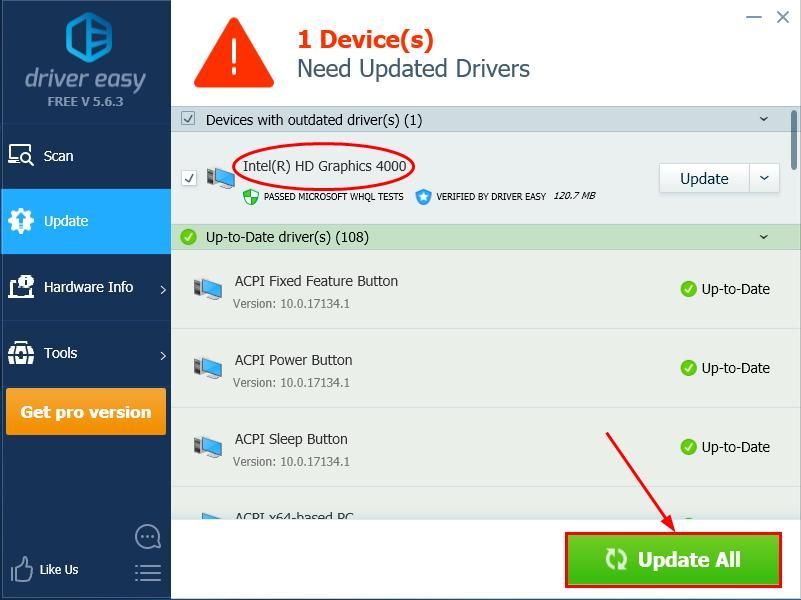
Вы также можете нажать Обновить если хотите, можете сделать это бесплатно, но частично вручную.
4) Перезагрузите компьютер, и, надеюсь, раздражающая проблема с автоматическим перезапуском уже исчезла. Если проблема не исчезнет, перейдите к Исправить 4 , ниже.
Исправление 4: Измените параметр питания
1) На клавиатуре нажмите клавиша с логотипом Windows и р одновременно, затем скопируйте и вставьте powercfg.cpl в коробку и нажмите Войти .
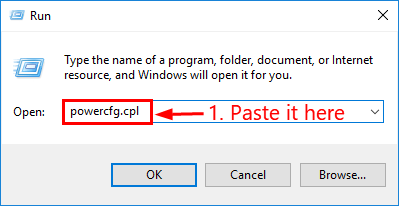
2) Щелкните значок Высокая производительность вариант> Изменить настройки плана .
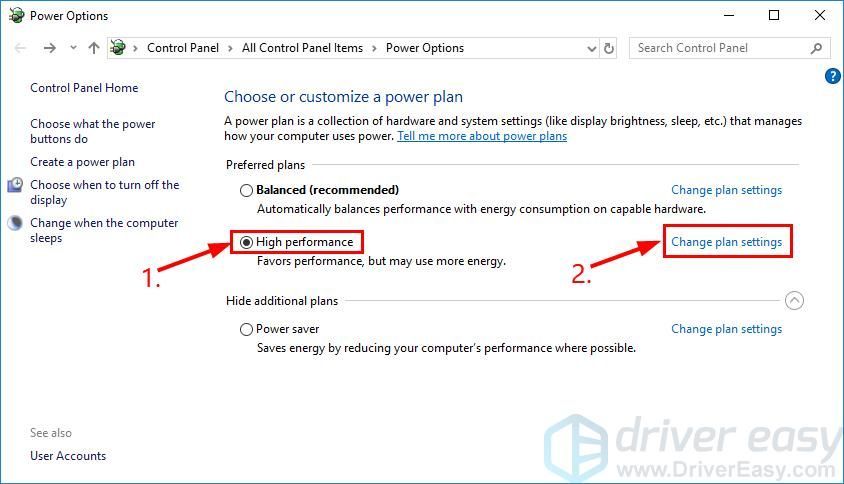
3) Нажмите Изменить дополнительные параметры питания .
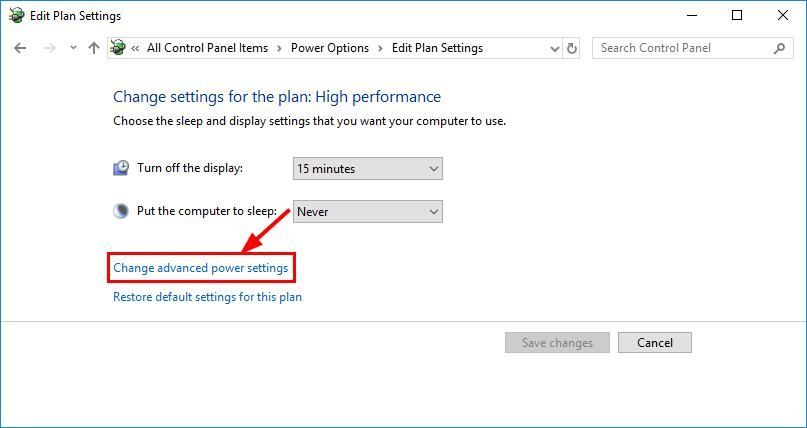
4) Дважды щелкните на Управление питанием процессора > Минимальное состояние процессора . Тип 5 в Настройка (%) . Затем нажмите Применять > Хорошо .
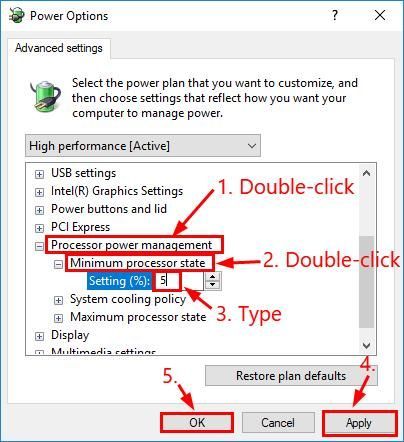 В зависимости от сборки вашей Windows 10 вы также можете увидеть От батареи и Подключенный в Настройка (%) . Измените оба значения на 5 и нажмите Хорошо .
В зависимости от сборки вашей Windows 10 вы также можете увидеть От батареи и Подключенный в Настройка (%) . Измените оба значения на 5 и нажмите Хорошо . 5) Перезагрузите компьютер и проверьте, Windows 10 продолжает перезагружаться проблема решена.
Исправление 5: проверьте наличие проблем с оборудованием
Перегрев и неисправное оборудование также могут быть причиной вашего компьютер продолжает перезагружаться проблема. Таким образом, вы можете проверить следующее оборудование для устранения проблемы:
1) ЦП
Чтобы избежать перегрева, вы можете приобрести охлаждающий вентилятор или переместить компьютер в хорошо вентилируемое место.
2) RAM
Удалите ваш Оперативная память ( баран ), если он у вас установлен на вашем компьютере. Затем тщательно очистите ОЗУ и слот, прежде чем вставлять ОЗУ обратно. Проверьте, решает ли это проблему.
3) Внешние устройства
Удалите ВСЕ внешние устройства с вашего компьютера, чтобы увидеть, исправляет ли он Windows 10 продолжает перезагружаться проблема. Если да, вставляйте их по очереди, пока не определите точный.

![[РЕШЕНО] Майнкрафт не запускается / нет ответа 2022](https://letmeknow.ch/img/other/86/minecraft-startet-nicht-keine-ruckmeldung-2022.jpg)
![Не работает микрофон HyperX Cloud Alpha S [РЕШЕНО]](https://letmeknow.ch/img/knowledge/81/hyperx-cloud-alpha-s-mic-not-working.jpg)

![[Решено] COD Warzone Dev Error 5573 - ПК и консоль](https://letmeknow.ch/img/program-issues/56/cod-warzone-dev-error-5573-pc-console.jpg)

